どうも!Maya太郎です。
「勝手にリブート」シリーズ、第三弾
今回はフィジカルスカイです。
アメコミ映画で何度もスパ●ダーマン、バッ●マンなどが
新解釈などでリメイクされる場合を一般的に「リブート」と呼びます。
「勝手にリブート」とは、以前同様の記事を掲載したものの
バージョンアップによって操作性が大きく変わってしまったので
追記でフォローするよりも、新規で書きなおした方がいいと判断したものです。
前回のスカイドームライトに続いて
こちらも非常に扱いが簡単になりました。
基本的な扱いはスカイドームライトと大差はありませんが
便利な面と不便な面があります。
うまく使い分けてくださいね。
ちなみに旧バージョンのフィジカルスカイの紹介は
Maya2017 Arnoldレンダラー初心者向けの屋外照明セットアップ基本編②スカイシェーダー便利ですが…
Maya2017 Arnold初心者向けの屋外照明セットアップ基本編③フィジカルスカイシェーダーで青空を簡単に
などを参照ください。当時はかなり面倒な設定が必要でした…(説明も下手ですし)
フィジカルスカイとは
背景に青空と太陽を設定して、そのままのライティングをシーンに施してくれる便利な機能ですが
現行版からワンタッチで適用できるようになりました。
初心者でも簡単に設定できます(以前はちょっと…タイヘンダナーという感じだった)
(以前も使用した)シンプルなシーンで試します。
まだライトはありません。(レンダリングすると真っ黒です)
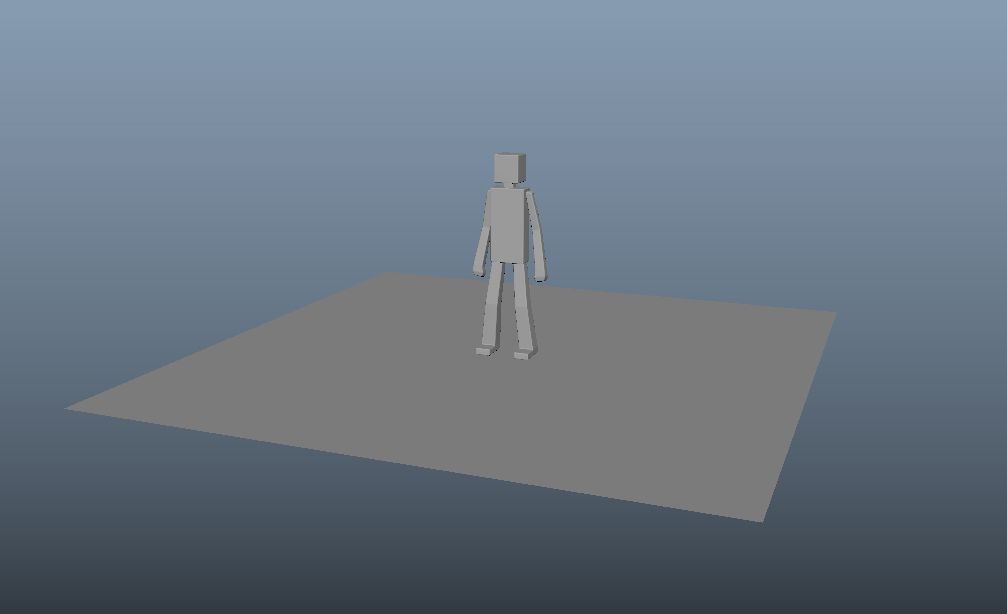
ArnoldメニューからPhysical Skyを選択。
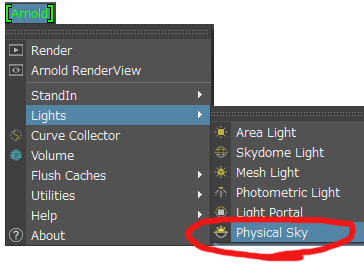
これだけです。
フィジカルスカイの天体球がビューポートに表示されています。
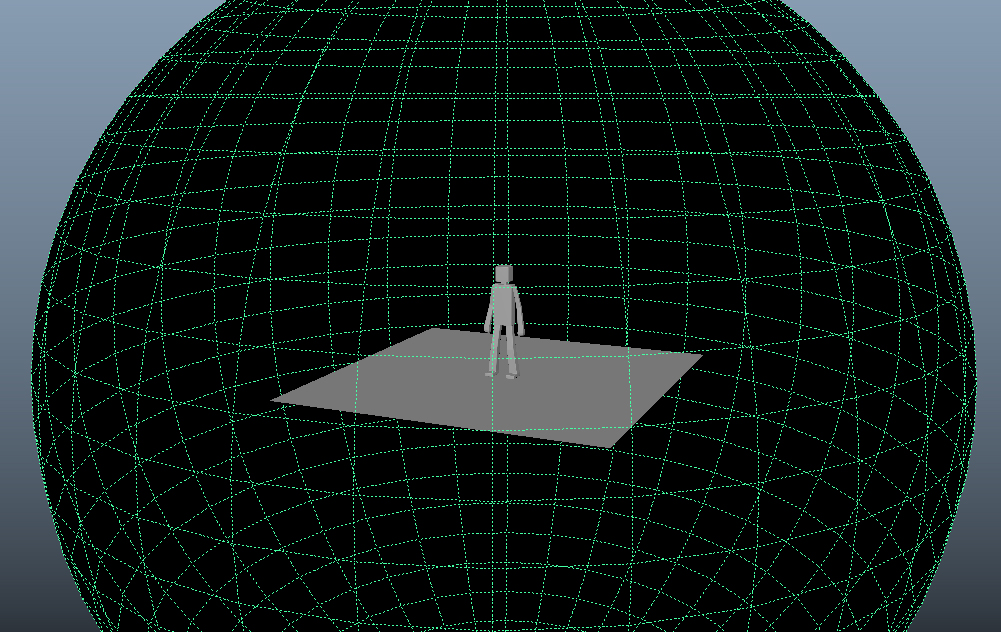
レンダリングすると…背景が真っ黒、あれ?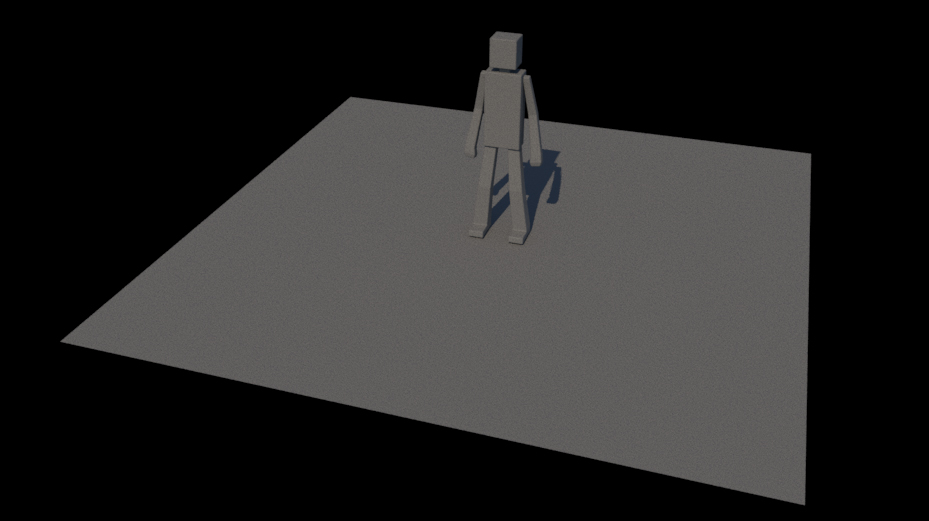
空を見上げるようにレンダリングすると青空が見えました。
フィジカルスカイは空用の背景のために地平線以下は真っ黒になってしまいます。
(下図はイメージ図です)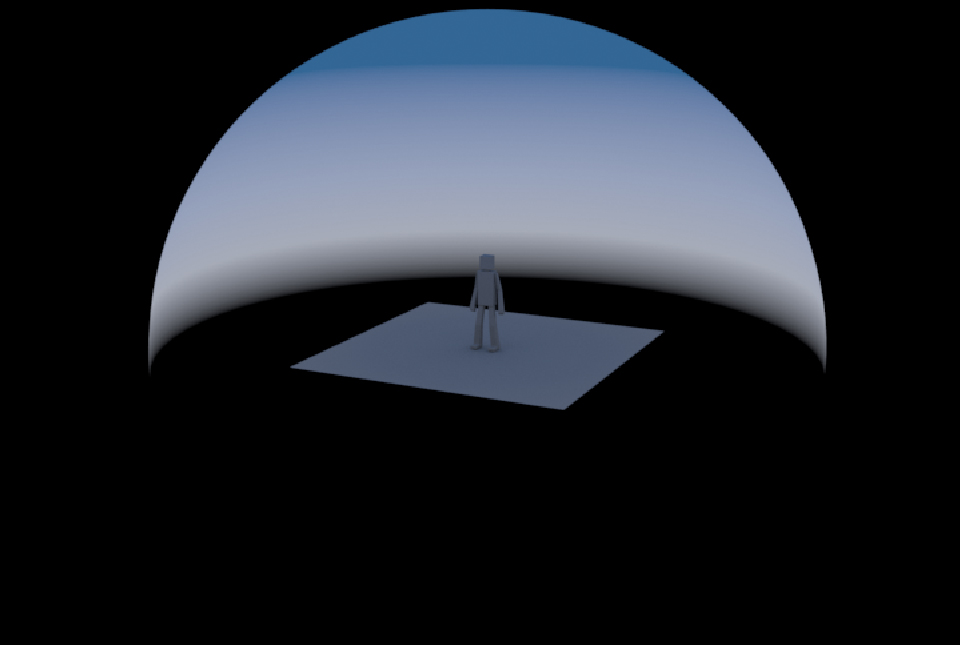
シーンを改良
もうすこし分かりやすいように改良します。
地面を大きく広げます。
中央部に人形が小さく…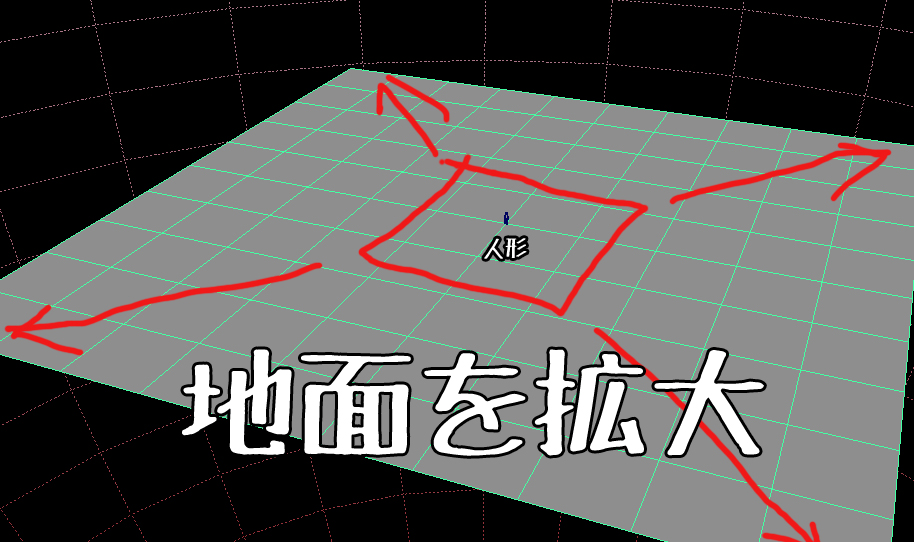
背後に遮蔽物の様なものを適当に配置しました。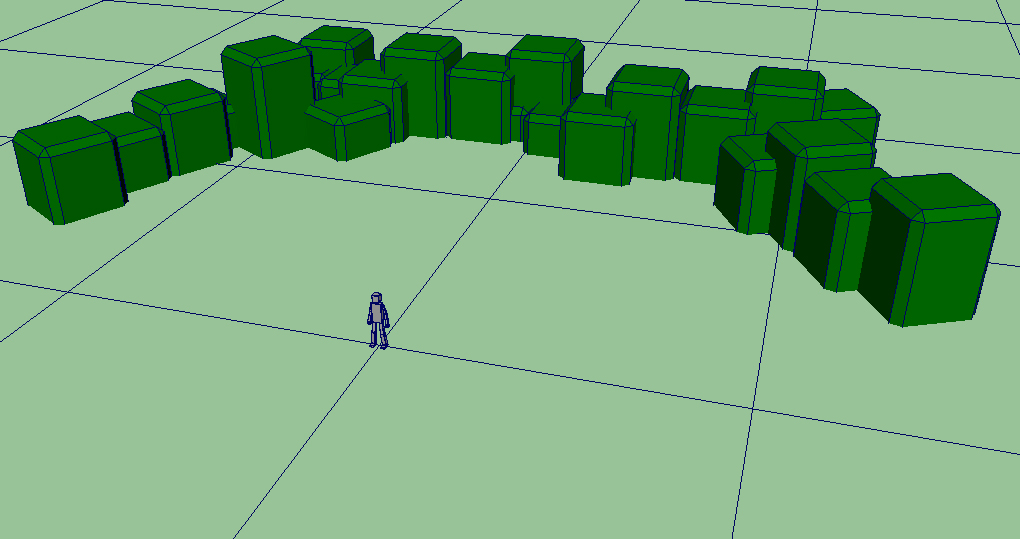
一般的なシーンは地平線が見えないように背景オブジェクトなど、何らかの「モノ」が存在するはずなので
あるべきシーンの姿はこうなるはずです。
地平線の「継ぎ目」さえ気をつければ
屋外のシーンの照明がワンタッチでここまで出来ちゃう時代になりました。
そして、影の向きに注目。
カメラを人形の背後に回り込ませ、上空を見上げると
太陽があります。
影は、太陽からの光を反映してるのです。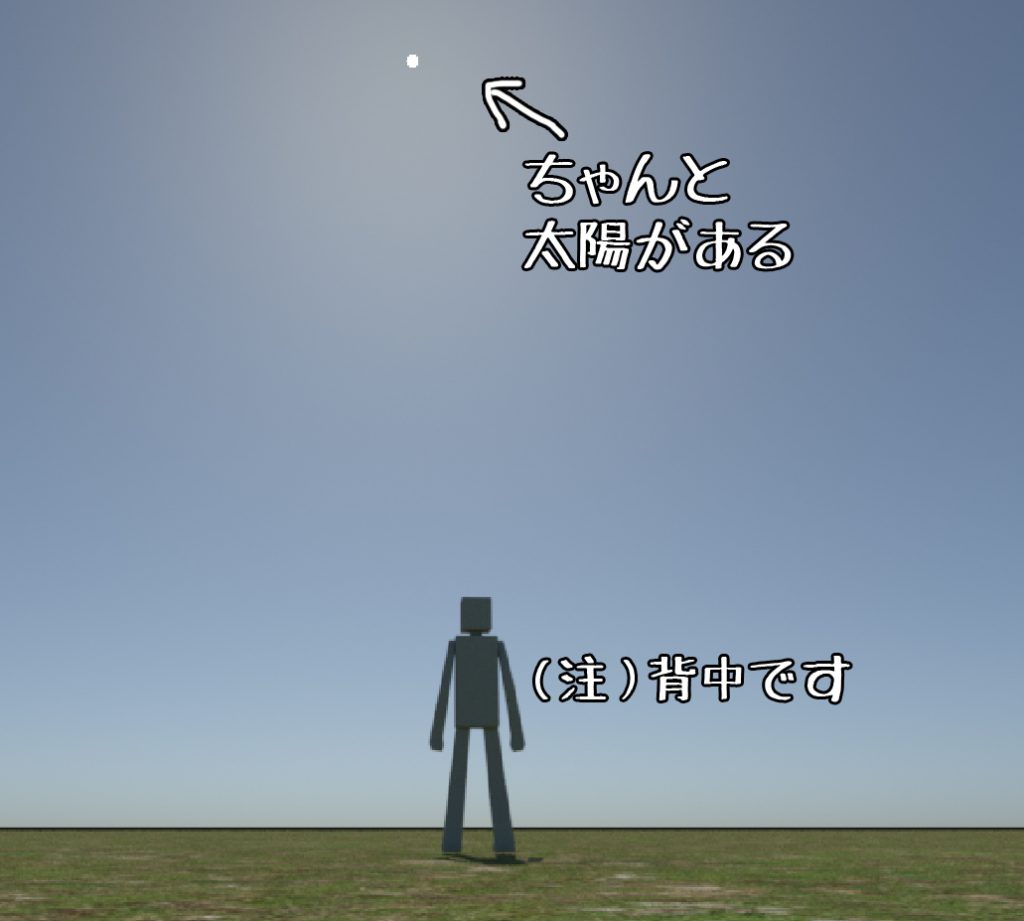
フィジカルスカイの調整は、アトリビュートから調整します。
背景の天体球を選択し、
アトリビュートエディタからフィジカルスカイのタブを選びます。
ここで太陽の向き、高度、サイズ、強度など設定できます。
Enable Sunのチェックを外すと太陽を非表示にできます。(後述)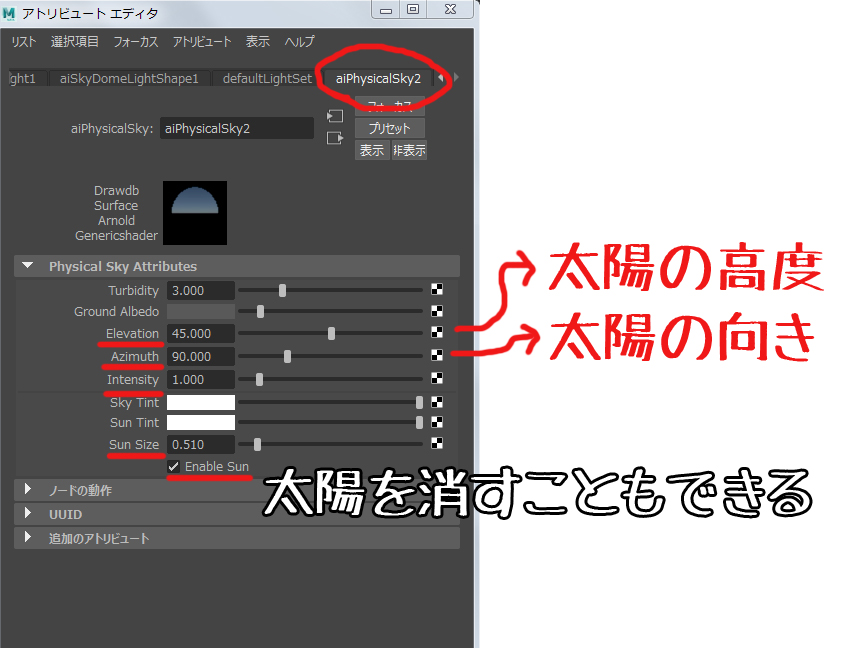
太陽の高度を下げることによって
空の色や差し込む光の色も現実のように変化します。
夕方や朝日の様なたそがれ風味のライティングになります。
太陽のサイズは調整できますが、これは見た目の大きさのみで
強度には影響しません。
太陽がある時は、自動的に日なたと日影がレンダリングされますが
Enable Sunのチェックを外して太陽を消すと、
見た目の太陽が消えるだけでなく、太陽からの直射光表現がなくなり
青空部分のドームライト成分だけになります。
実は、太陽光の代わりに
ディレクショナルライトを使うのも「手」です。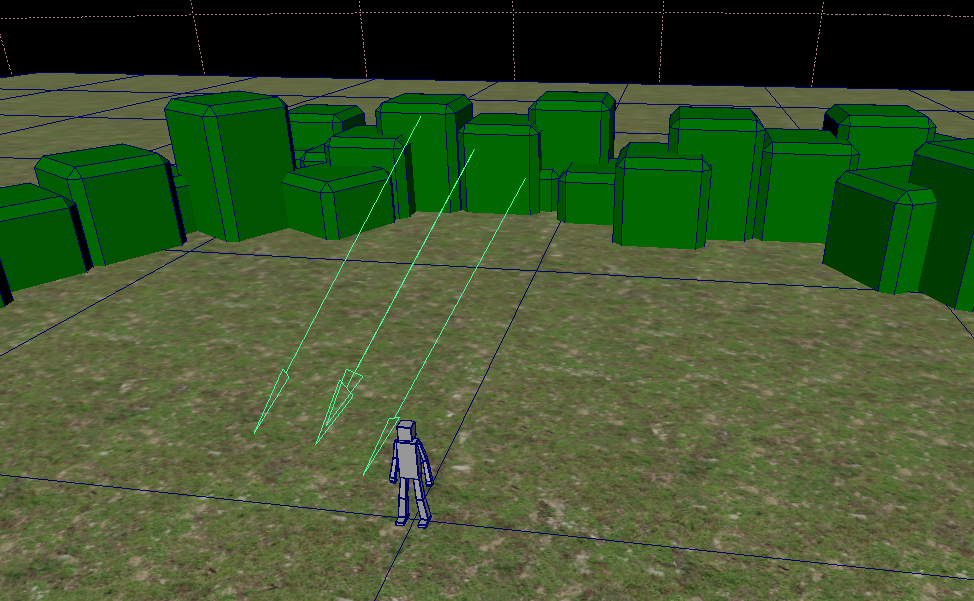
太陽を非表示にした状態で、
(太陽の代わりに)ディレクショナルライトを使った方が
影の向きなどコントロールしやすいので
照明を素早く追い込みたい場合はこちらの方法いい「かも」しれません。

ちょっと長くなったので続きます。
では!
